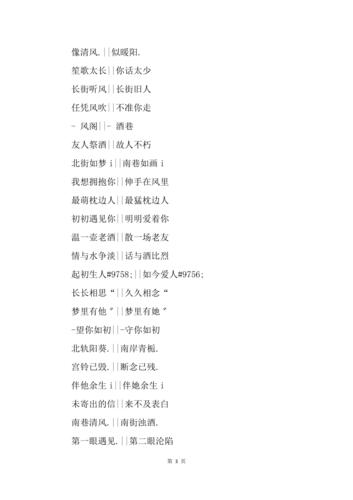iOS靈通模式上線後,很多小夥伴都有在後台留言
“還需要等左遊更新嗎?”
“可以自己添加遊戲嗎?”
既然大家都這樣問了,答案就是……
iOS的靈通模式可以直接添加App Store下載的遊戲,無需等待左遊更新,設置自定義遊戲鍵位的,設置方式請看下面的教程。
設置教程如下:
1.獲取遊戲鍵位背景圖
啟動遊戲,截取一張帶有虛拟按鍵鍵位的截圖備用。

※本教程僅以《刺激戰場》為例提供設置參考,遊戲本身已有官方預設鍵位可直接加載,無需設置。
2.手柄使用靈通模式連手機
手柄按住RB鍵後開機,啟動靈通模式連接手機藍牙,設備後綴為“BETOP W1 DII”。

3.添加遊戲配置

①點擊右下角“ ”
②點擊右上角“ 新建”
③輸入遊戲名稱,遊戲icon非必填項目
④點擊“下一步”
4.更改背景圖

①點擊“更改背景圖”
②點擊“添加”
③在相冊中找到之前截取的鍵位圖,選取使用
④選擇該圖片作為背景圖,最後确定保存
5.設置虛拟按鍵
添加背景圖後,将按鍵圖标拖動到虛拟按鍵上。
設置完畢後,點擊“啟動遊戲”根據操作提示即可。

6.配置應用
設置完畢的自定義鍵位,會出現在“鍵位配置”當中。
下次需要使用的時候可以直接點擊右側的“應用”;随後會彈出“正在應用鍵位”的提示。

提示變成“應用成功,到桌面啟動遊戲”即鍵位已啟動,可以使用手柄操作遊戲。

iOS靈通模式自定義遊戲鍵位教程到此結束。
※iOS靈通模式暫時隻支持W1,後續将會開通更多設備支持。
北通W1手遊手柄--潮酷掌機型
,更多精彩资讯请关注tft每日頭條,我们将持续为您更新最新资讯!